Vue Compositeur est une fenêtre secondaire facultative de l'interface Jeux d'états. Elle affiche une vue schématique des états qui peuvent générer des images rendues (autrement dit, sans inclure l'état Objets). Les fonctions incluent les composants de remise en relation, la correction des couleurs, la liaison avec des compositeurs externes tels qu'Adobe After Effects, etc.
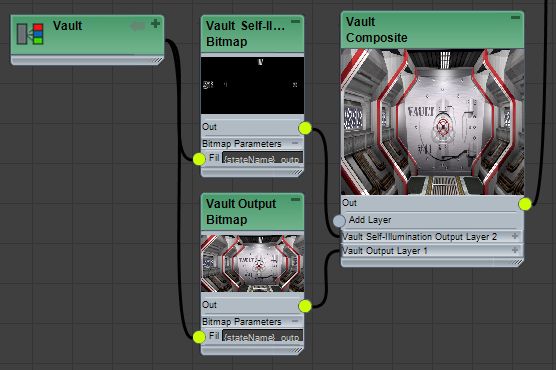
Gros plan sur Vue Compositeur
Vous ouvrez Vue Compositeur avec ou sans les éléments de rendu en choisissant la commande correspondante dans le menu Compositeur ou le menu contextuel de l'état principal (Jeux d'états). Sa vue schématique montre tous les états sous la forme de noeuds mis en relation, comme dans l'Editeur de matériaux détaillé.
Chaque état est représenté dans Vue Compositeur sous la forme d'au moins deux noeuds : le noeud d'état lui-même, affichant toutes les propriétés enregistrées, et le noeud de bitmap de sortie, avec une vignette. En outre, avec la commande Vue Compositeur (RE), tous les éléments de rendu activés sont également représentés sous la forme de noeuds de bitmap avec des vignettes. Tous les noeuds de bitmap sont mis en relation avec un noeud Sortie Compositeur qui affiche toutes les sorties de bitmap superposées dans une seule image et contient les commandes de composition. Cela représente les données que l'interface Jeux d'états va transférer vers Photoshop ou After Effects, soit directement via la fonction Lien compositeur, soit indirectement en générant un fichier PSD.
Dans la Vue Compositeur (RE), un noeud composite recueille les éléments de sortie d'un état dans un composite unique. Vous pouvez considérer ce noeud comme une "Pré-composition" avant de procéder au noeud Sortie Compositeur principal. La génération d'un composite pour chaque état réduit le nombre de couches qui apparaissent lorsque vous exportez des données vers After Effects.
Par défaut, tous les noeuds sont mis en relation, mais si vous le souhaitez, vous pouvez modifier ces relations en faisant glisser le connecteur de sortie d'un noeud vers le connecteur d'entrée d'un autre noeud (ou inversement). Au cours de l'opération, chaque connecteur disponible apparaît en gris si une nouvelle connexion est prise en charge, ou en rouge si elle ne l'est pas. Les connecteurs mis en relation apparaissent en vert ; ils sont également disponibles pour les nouvelles connexions.
- Les éléments sont classés de façon pratique, en commençant par les effets d'éclairage (réflexions, ombres, éléments spéculaires) suivis par les éléments d'image complète, tels que les vues de scène, et les éléments de données comme ID Objet et Profondeur Z.
- Le mode de fusion pour les éléments est initialisé pour un paramètre approprié. Par exemple, Addition pour des éléments auto-illumination et réflexion, Normal pour des passes d'image complète, Multiplier pour l'éclairage, et ainsi de suite.
Navigation dans Vue Compositeur et utilisation
- Pour effectuer un zoom, utilisez la molette de la souris. En faisant tourner la molette vers le haut, vous effectuez un zoom avant à l'emplacement du curseur de la souris ; en la faisant tourner vers le bas, vous effectuez un zoom arrière.
- Pour appliquer un panoramique à la fenêtre ou la faire défiler, faites glisser le curseur en utilisant le bouton central ou la molette de la souris.
- Vous pouvez également modifier la vue en cliquant ou en faisant glisser le curseur dans la vue du navigateur, à savoir la zone ombrée dans le coin supérieur droit, également connue sous le nom de "radar". Pour activer ou désactiver la vue du navigateur, cliquez sur le bouton -/+ en haut à droite.
- Pour modifier la largeur, faites glisser la ligne de séparation entre Vue Compositeur et la liste des états.
- Pour réduire Vue Compositeur à un onglet, cliquez sur le bouton représentant une punaise dans le coin supérieur droit. Pour agrandir la vue temporairement, placez le curseur au-dessus de l'onglet. Pour restaurer la vue au format de l'écran, cliquez à nouveau sur le bouton représentant une punaise.
- Pour fermer Vue Compositeur, cliquez sur le bouton X dans le coin supérieur droit. Avertissement : La fermeture de Vue Compositeur supprime tous les noeuds qui y ont été ajoutés, notamment les noeuds Correction couleur. Pour réduire la vue tout en conservant ce type de noeud, cliquez plutôt sur le bouton représentant une punaise.
- Pour sélectionner un noeud, cliquez dessus. Pour sélectionner plusieurs noeuds, faites glisser une sélection ou utilisez la touche Ctrl et cliquez.
- Pour déplacer les noeuds sélectionnés, faites-les glisser.
- Pour supprimer les noeuds sélectionnés, appuyez sur la touche Suppr.
- Pour réduire et agrandir les noeuds et leurs sous-groupes de fonctions ou panneaux déroulants, cliquez sur le bouton -/+ dans le coin supérieur droit.
- Pour redimensionner un noeud, faites glisser son coin inférieur droit. Si le noeud contient une vignette, vous pouvez faire glisser le curseur horizontalement, verticalement et en diagonale, ce qui permet à la vignette d'être mise à l'échelle tout en conservant des proportions correctes. Si le noeud n'a pas de vignette, vous pouvez le mettre à l'échelle uniquement à l'horizontale.
- Pour réduire une vignette dans la barre de titre du noeud, cliquez deux fois sur l'image. Cliquez deux fois sur la vignette réduite pour restaurer sa taille précédente.
- Pour relier deux connecteurs, faites glisser le curseur entre les deux. En général, cette opération s'effectue entre le connecteur de sortie situé sur la droite d'un noeud et le connecteur d'entrée situé sur la gauche de l'autre noeud.
- Pour supprimer une liaison, faites glisser l'une des extrémités en l'éloignant du connecteur et déposez-la dans une zone vide de la fenêtre, ou cliquez avec le bouton droit de la souris sur le lien et choisissez Supprimer la connexion.
- Pour réorganiser la disposition des noeuds, utilisez la fonction Noeuds de disposition automatique dans le menu Compositeur ou le menu contextuel principal.
- Pour développer ou réduire un noeud ou un groupe de paramètres sur un noeud, cliquez sur le bouton situé dans l'angle supérieur droit : + pour développer ou - pour réduire.
L'interface Vue Compositeur comprend le menu et la fenêtre Compositeur, ainsi que plusieurs menus contextuels et commandes intra-noeud.
Menus contextuels de Vue Compositeur
- Le menu principal apparaît lorsque vous cliquez avec le bouton droit de la souris sur une zone vide de Vue Compositeur.
- Un menu spécifique à un noeud s'ouvre lorsque vous cliquez avec le bouton droit de la souris sur un noeud. Dans la plupart des cas, ce menu contient seulement deux options : Cadrer sélection et Actualiser. En cliquant avec le bouton droit sur un noeud Etat, un menu plus grand s'ouvre.
 ) est activée.
) est activée. 